文件大小:
软件介绍
打印机清零软件说明:
< 维修模式操作步骤 >
在所连接的计算机上使用维修工具(Service Tool)。
1) 使得打印机处于维修模式。方法如下:
i. 将打印机的电源断开,在按压停止或停止/复位(Stop or Stop/Reset)按钮的同时,按压电源(On)按钮,并且按住不放。(不要松开这两个按钮)。
ii. 当电源LED 亮为绿色时,按住电源(On)按钮不放,松开停止或停止/复位(Stop or Stop/Reset按钮(不要松开电源(On)按钮)。
iii. 在按住电源(On )按钮的同时,按压停止或停止/复位(Stop or Stop/Reset)按钮两次,然后松开电源(On)按钮和停止或停止/复位(Stop or Stop/Reset)按钮。(每次按压停止或停止/复位(Stop or Stop/Reset))按钮时,报警和电源LED指示灯会交替闪亮,报警灯为橙色,电源灯为绿色,从报警LED灯开始)。
iv. 当电源LED亮为绿色时,并且打印机显示以下情况时,说明打印机已经进入维修模式了:
- MP480 / MP486: LCD上显示“维修模式空闲”(Service Mode Idle)
- MP260 / MP268: 在7段构成的LED上显示"0"(zero)
- MP240 / MP245: 在7段构成的LED上显示"0"(zero)
<废墨吸收垫计数器的设定 >
1) 将打印机处于维修模式中。
2) 在《维修工具》的 Ink Absorber Counter (废墨吸收垫计数器)部分,从Absorber(废墨吸收垫)的下拉菜单中选择恰当的废墨吸收垫型号。 对于MP480 / MP486,选择 Main(主)。
3) 从Counter Value(%) (计数器值)下拉菜单中选择一个值(该值以10%的步幅变化),该值应当与更换逻辑板前所确认的计数器值最接近,
4) 然后点击 Set(设定)。清零说明:
< 维修模式操作步骤 >
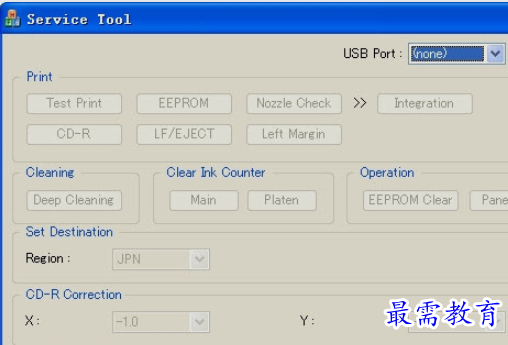
在所连接的计算机上使用维修工具(Service Tool)。
1) 使得打印机处于维修模式。方法如下:
i. 将打印机的电源断开,在按压停止或停止/复位(Stop or Stop/Reset)按钮的同时,按压电源(On)按钮,并且按住不放。(不要松开这两个按钮)。
ii. 当电源LED 亮为绿色时,按住电源(On)按钮不放,松开停止或停止/复位(Stop or Stop/Reset按钮(不要松开电源(On)按钮)。
iii. 在按住电源(On )按钮的同时,按压停止或停止/复位(Stop or Stop/Reset)按钮两次,然后松开电源(On)按钮和停止或停止/复位(Stop or Stop/Reset)按钮。(每次按压停止或停止/复位(Stop or Stop/Reset))按钮时,报警和电源LED指示灯会交替闪亮,报警灯为橙色,电源灯为绿色,从报警LED灯开始)。
iv. 当电源LED亮为绿色时,并且打印机显示以下情况时,说明打印机已经进入维修模式了:
- MP480 / MP486: LCD上显示“维修模式空闲”(Service Mode Idle)
- MP260 / MP268: 在7段构成的LED上显示"0"(zero)
- MP240 / MP245: 在7段构成的LED上显示"0"(zero)
<废墨吸收垫计数器的设定 >
1) 将打印机处于维修模式中。
2) 在《维修工具》的 Ink Absorber Counter (废墨吸收垫计数器)部分,从Absorber(废墨吸收垫)的下拉菜单中选择恰当的废墨吸收垫型号。
对于MP480 / MP486,选择 Main(主)。
3) 从Counter Value(%) (计数器值)下拉菜单中选择一个值(该值以10%的步幅变化),该值应当与更换逻辑板前所确认的计数器值最接近,
4) 然后点击 Set(设定)。
版权声明:
1 本站所有资源(含游戏)均是软件作者、开发商投稿,任何涉及商业盈利目的均不得使用,否则产生的一切后果将由您自己承担!
2 本站将不对任何资源负法律责任,所有资源请在下载后24小时内删除。
3 若有关在线投稿、无法下载等问题,请与本站客服人员联系。
4 如侵犯了您的版权、商标等,请立刻联系我们并具体说明情况后,本站将尽快处理删除,联系QQ:2499894784
 湘公网安备:43011102000856号
湘公网安备:43011102000856号 

点击加载更多评论>>